لا يمكنك التسجيل في ChatGPT؟ 9 إصلاحات للتجربة
نشرت: 2023-07-29هل أنت متحمس لاستخدام ChatGPT ، روبوت الدردشة للذكاء الاصطناعي (AI) الثوري الذي طورته شركة OpenAI؟ يتيح لك التسجيل للحصول على حساب ChatGPT الاستفادة من قوة هذا النموذج اللغوي المذهل واستكشاف إمكانياته اللامحدودة.
ومع ذلك ، إذا كنت بحاجة إلى مساعدة في عملية التسجيل ، فلا داعي للقلق! في هذه المقالة ، سوف نستكشف بعض المشكلات الشائعة التي يواجهها المستخدمون ونقدم العديد من الإصلاحات لمساعدتك على العمل بسرعة عندما ترى "التسجيل غير متوفر حاليًا" أو مشكلة أخرى تمنعك من استخدام أو الوصول إلى صفحة تسجيل الدخول إلى ChatGPT.
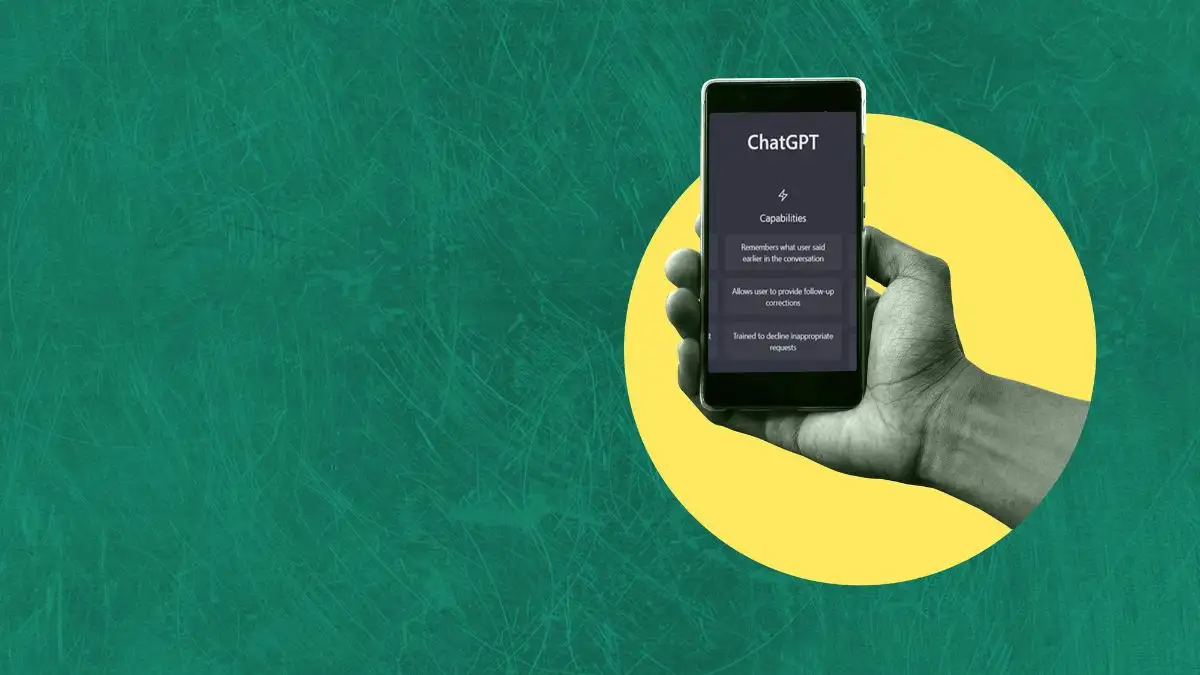
1. تحقق من اتصالك بالإنترنت
قبل استكشاف أي مشكلات فنية وإصلاحها ، يعد التأكد من استقرار اتصالك بالإنترنت أمرًا بالغ الأهمية. يمكن أن يؤدي الاتصال الضعيف أو المتقطع إلى حدوث أخطاء أثناء عملية التسجيل.
ابدأ بفحص الإعداد البدني الخاص بك. تأكد من توصيل جميع الكابلات التي تربط المودم والموجه بإحكام. يمكن أن يتسبب الاتصال غير المحكم أو الخاطئ في انقطاع التيار المتقطع أو ضعف الإشارات ، مما يؤدي إلى العبث بقدرتك على الوصول إلى الإنترنت بشكل موثوق. أيضًا ، توقف للحظة للتأكد من تشغيل جهاز توجيه Wi-Fi وتشغيله بشكل كافٍ. ارجع إلى دليله لمعرفة الشكل الذي يجب أن تبدو عليه أضواء المؤشر عندما يكون كل شيء طبيعيًا.
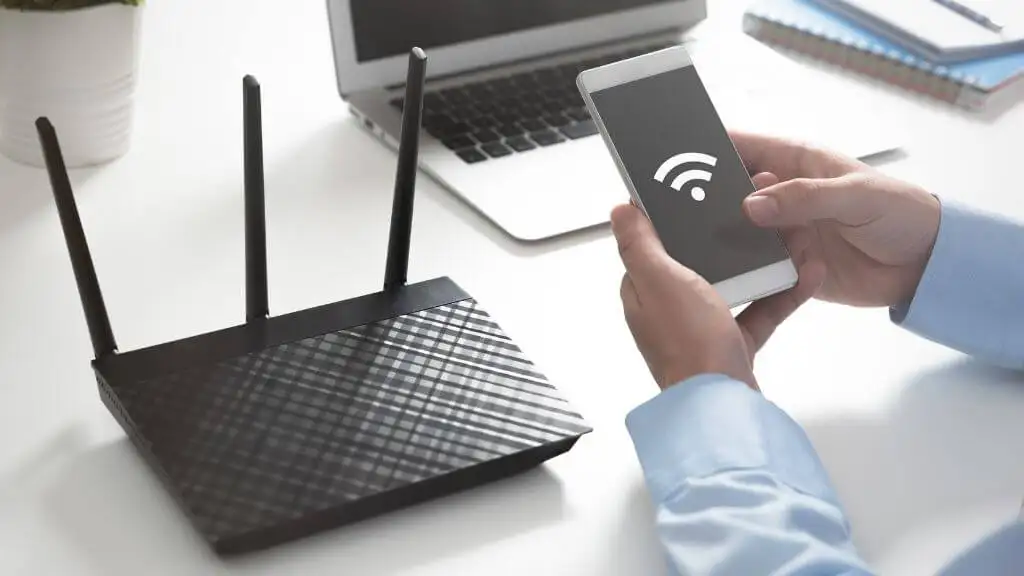
إذا كنت متصلاً بالإنترنت عبر Wi-Fi ، فقم بتقييم قوة الإشارة والقرب من جهاز التوجيه. كلما كنت بعيدًا عن جهاز التوجيه ، قد تصبح الإشارة أضعف ، مما قد يؤدي إلى مشكلات في الاتصال. وبالمثل ، يمكن لبعض الأشياء أو الأنابيب المعدنية الموجودة في جدران المباني القديمة أن تدوّن إشارات الراديو. حاول الاقتراب من جهاز التوجيه ، أو فكر في استخدام موسع شبكة Wi-Fi لتقوية الإشارة في جميع أنحاء منزلك أو مكان عملك.
بعد ذلك ، قم بإجراء إعادة تشغيل سريعة للمودم والموجه. قم بإيقاف تشغيلها ، وانتظر بضع ثوان ، ثم أعد تشغيلها. يمكن أن تؤدي إعادة تشغيل معدات الشبكة إلى حل مواطن الخلل المؤقتة وتحديث الاتصال بين جهازك ومزود خدمة الإنترنت.
إذا كنت لا تزال تشك في أن اتصالك العام قد يكون هو المشكلة ، فراجع دليلنا حول استكشاف مشكلات الاتصال بالإنترنت وإصلاحها.
2. امسح ذاكرة التخزين المؤقت للمتصفح لإصلاح الاشتراك في ChatGPT
يعد مسح ذاكرة التخزين المؤقت للمتصفح طريقة سريعة وسهلة لحل العديد من المشكلات المستندة إلى الويب. على الرغم من أننا سنركز على Google Chrome ، إلا أن المفهوم العام ينطبق على معظم المتصفحات.
- افتح جوجل كروم. في الزاوية العلوية اليمنى من النافذة ، ستكتشف ثلاث نقاط . حددهم ، وستظهر قائمة.
- حدد الإعدادات . بمجرد القيام بذلك ، ستظهر علامة تبويب جديدة ، تكشف عن صفحة إعدادات Chrome. هذه هي لوحة التحكم الرئيسية لتجربة التصفح الخاصة بك.
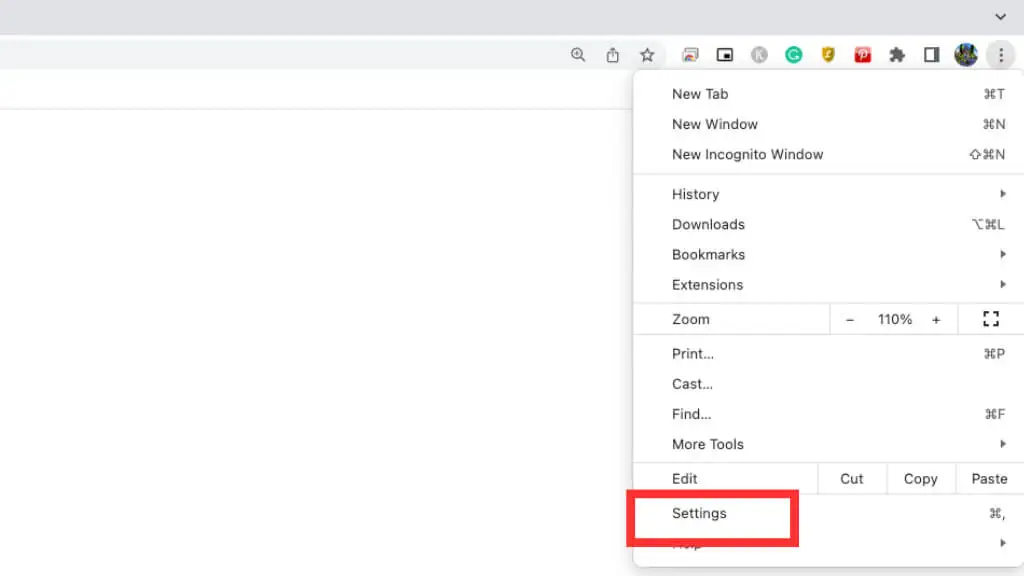
- اختر الخصوصية والأمان في الشريط الجانبي الأيسر. حدده للكشف عن قائمة كاملة بخيارات الخصوصية والأمان.
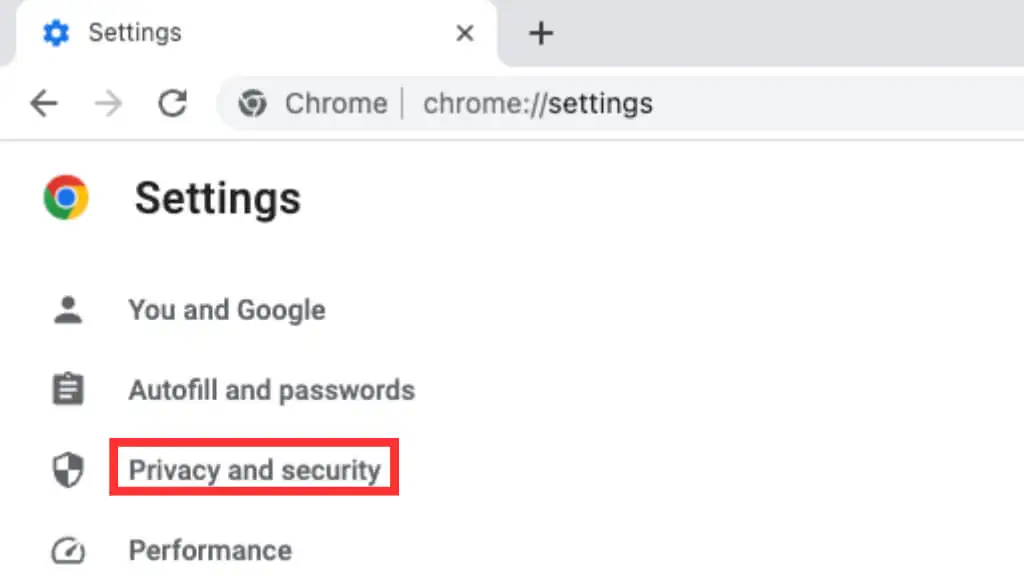
- حدد محو بيانات التصفح وستظهر علامة تبويب جديدة تقدم خيارات متنوعة لمسح البيانات.
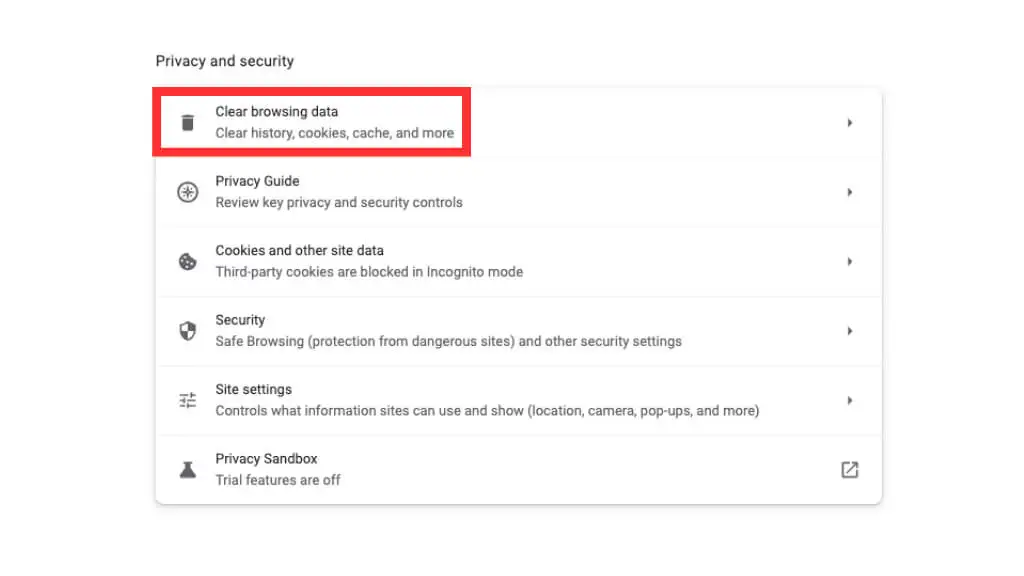
- تأكد من تحديد خيار الصور والملفات المخزنة مؤقتًا . إذا كنت أكثر طموحًا ، يمكنك مسح بيانات التصفح الأخرى مثل ملفات تعريف الارتباط أو سجل التصفح. الأمر متروك لك إلى أي مدى تريد أن تكون دقيقًا ، ولكن مسح ملفات تعريف الارتباط الخاصة بك يعني تسجيل الخروج من كل موقع ويب ؛ في هذه الحالة ، سيتعين عليك تسجيل الدخول مرة أخرى يدويًا باستخدام بيانات اعتماد تسجيل الدخول الخاصة بك.
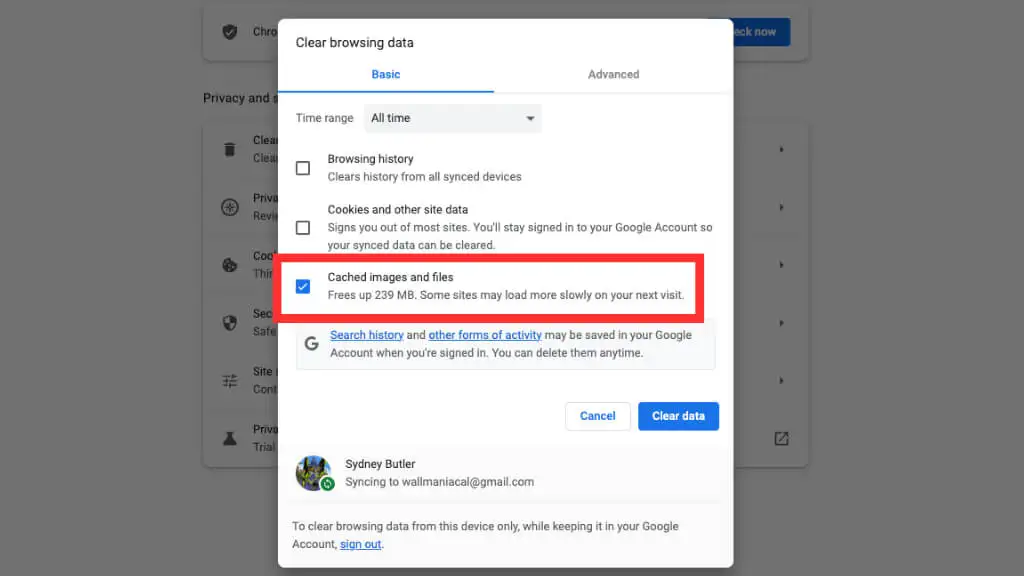
- بمجرد تحديده ، انقر فوق الزر مسح البيانات وشاهده بينما يتم مسح خيوط العنكبوت الرقمية بعيدًا ، مما يترك لك ذاكرة تخزين مؤقتًا جديدة ومرتبًا للمتصفح.
تذكر أن هذه الخطوات قد تختلف قليلاً اعتمادًا على متصفحك ، لكن المفهوم العام يظل كما هو.
3. جرب متصفحًا مختلفًا
إذا لم ينجح مسح ذاكرة التخزين المؤقت للمتصفح ، فمن المفيد تجربة متصفح مختلف تمامًا. يمكن أن تحتوي المستعرضات على مراوغات فريدة قد تتداخل مع عملية التسجيل. البدائل الشائعة مثل Mozilla Firefox أو Microsoft Edge هي خيارات ممتازة يجب وضعها في الاعتبار.
4. استخدم وضع التصفح المتخفي
عند استكشاف مشكلات تسجيل الدخول وإصلاحها ، يمكن أن يساعد استخدام وضع التصفح المتخفي في تحديد ما إذا كانت المشكلة تكمن في ملحقات المتصفح أو إعداداته. إليك كيفية فتح نافذة التصفح المتخفي في متصفحات مختلفة:

- جوجل كروم: اضغط على Ctrl + Shift + N
- Mozilla Firefox: اضغط على Ctrl + Shift + P.
- Microsoft Edge: اضغط على Ctrl + Shift + N
- Apple Safari: Command + Shift + N

بمجرد الدخول في وضع التصفح المتخفي ، حاول التسجيل في ChatGPT مرة أخرى. إذا كان يعمل في وضع التصفح المتخفي ، فقد يؤدي تعطيل ملحقات المتصفح أو ضبط إعدادات وضع التصفح العادي إلى حل المشكلة.
فقط تذكر أن وضع التصفح المتخفي لن يخفي موقعك ، لذلك لا يمكنك استخدامه لتجاوز أي قيود جغرافية تمنع تسجيلك.
5. النظر في أوقات الذروة
في أوقات الذروة ، قد تواجه خوادم ChatGPT حركة مرور عالية ، مما يؤدي إلى أخطاء في الخادم وعدم توفر مؤقت لعملية التسجيل. إذا واجهت مثل هذه الأخطاء ، فالرجاء المحاولة مرة أخرى لاحقًا عندما يكون تحميل الخادم على الأرجح أقل.
تتوافق أوقات الذروة عادةً مع الفترات التي يتفاعل فيها العديد من المستخدمين بنشاط مع ChatGPT. يمكن أن تحدث هذه الذروات خلال ساعات أو أيام معينة من الأسبوع ، أو حتى استجابة للأحداث أو الإعلانات التي تثير اهتمامًا متزايدًا بالخدمة. أثناء هذه الارتفاعات في الاستخدام ، قد تصبح الخوادم متوترة ، مما يتسبب في حدوث تأخيرات أو مهلات أو أخطاء في الخادم عند محاولة التسجيل في ChatGPT.

إذا لم تتمكن من التسجيل والاستمرار في طردك من صفحة لا تستجيب أو حتى رسالة خطأ ، فإن الكثير من الأشخاص يحاولون الدخول إلى ChatGPT في وقت واحد. يمكنك دائمًا التوجه إلى صفحة حالة OpenAI الرسمية الخاصة بهم ، حيث ستظهر لك ما إذا كانت خدمة ChatGPT تعاني من انقطاع الخدمة أم لا.
تذكر المناطق الزمنية أيضًا ؛ قد تكون الخوادم التي تحاول الوصول إليها في منطقة زمنية مختلفة ، مما يؤدي إلى تحويل أوقات الذروة بالنسبة لك إلى ساعات قد تبدو غير عادية.
6. اتصل بالدعم
إذا كنت قد استنفدت الخيارات السابقة ولا يمكنك التسجيل ، فقد حان الوقت للاتصال بفريق دعم OpenAI. لديهم نظام دعم مخصص لمساعدة المستخدمين الذين يواجهون مشاكل فنية. قم بزيارة موقع OpenAI على الويب أو اتصل بفريق الدعم الخاص بهم مباشرةً للحصول على مزيد من الإرشادات.
تذكر توثيق أي رسائل خطأ أو مشاكل تواجهك على طول الطريق. يمكن أن يكون التقاط لقطة شاشة مفيدًا بشكل خاص عند الاتصال بالدعم أو طلب المساعدة عبر الإنترنت. من خلال تقديم تفاصيل محددة ، فإنك تمكن الآخرين من مساعدتك بشكل أكثر فعالية.
7. جرب من جهاز مختلف
إذا كنت تحاول التسجيل في ChatGPT باستخدام جهاز معين ، مثل جهاز كمبيوتر يعمل بنظام Windows أو iPhone ، فحاول التبديل إلى جهاز مختلف. في بعض الأحيان ، قد تظهر مشكلات التوافق بسبب التكوينات الخاصة بالجهاز. قد يتجاوز التسجيل من جهاز أو نظام تشغيل آخر هذه العوائق.

في وقت كتابة هذا التقرير ، كان هناك تطبيق ChatGPT iPhone رسمي (مع استمرار ظهور Android) ، والذي يمكنك استخدامه أيضًا للتسجيل. ما عليك سوى اختيار خيار "التسجيل بالبريد الإلكتروني" لإنشاء حساب OpenAI. قد يكون هذا حلاً إذا كان موقع الويب نفسه به مشكلة لا علاقة لها بأي عمليات تسجيل خلفية.
8. فكر في VPN
قد تتداخل القيود الإقليمية أو تكوينات الشبكة أحيانًا مع عملية التسجيل. يمكن أن تساعد الشبكة الافتراضية الخاصة (VPN) في تجاوز هذه القيود عن طريق توجيه حركة المرور على الإنترنت من خلال موقع مختلف. حدد خدمة VPN موثوقة ، واتصل بموقع خادم مختلف ، ثم حاول التسجيل في ChatGPT.
فقط تذكر أنك لا تزال بحاجة إلى رقم هاتف صالح يستخدم للمصادقة للتسجيل ، وإذا كنت تريد ChatGPT Plus ، فستحتاج أيضًا إلى طريقة دفع صالحة. إذا كان أي منهما من منطقة مختلفة عن تلك التي قمت بتعيين VPN عليها ، فقد لا يعمل.
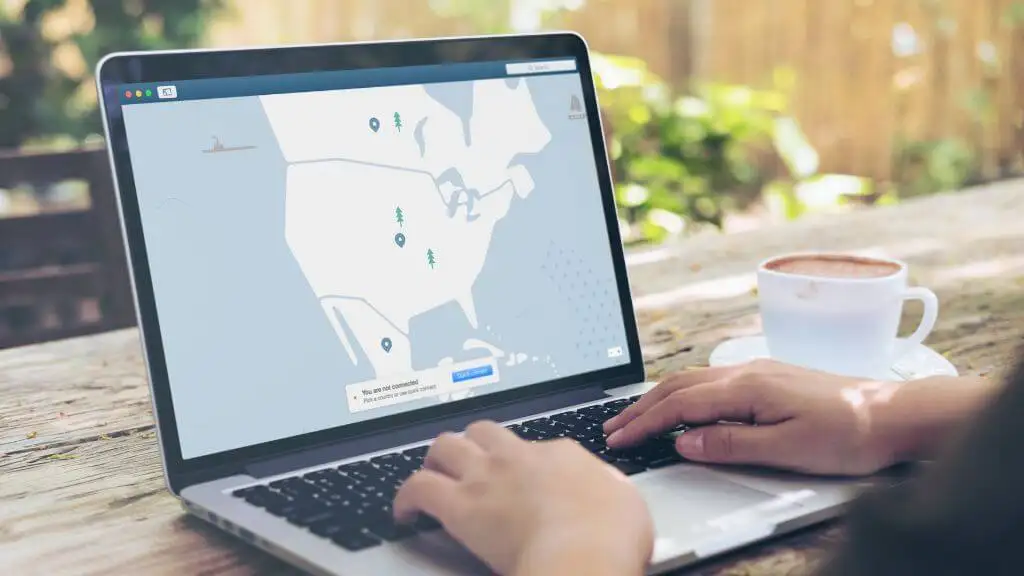
حتى كتابة هذه السطور ، تم حظر ChatGPT في هذه البلدان: أفغانستان ، بيلاروسيا ، بوروندي ، جمهورية إفريقيا الوسطى ، الصين ، كوبا ، جمهورية الكونغو الديمقراطية ، مصر ، إريتريا ، إثيوبيا ، هونغ كونغ ، إيران ، إيطاليا ، ليبيا ، ميانمار ، كوريا الشمالية وروسيا والصومال وجنوب السودان والسودان وسوريا وفنزويلا واليمن.
قد تحذو المزيد من الدول حذوها ، أو قد تغير بعض الدول التي تحظر أداة الذكاء الاصطناعي قوانينها أو قراراتها السياسية لإلغاء الحظر. كن حذرًا من أنه إذا تمكنت من الوصول إلى ChatGPT في بلد محظور فيه قانونيًا ، فقد تتعرض لبعض المشاكل الخطيرة.
9. اكتشف بدائل ChatGPT
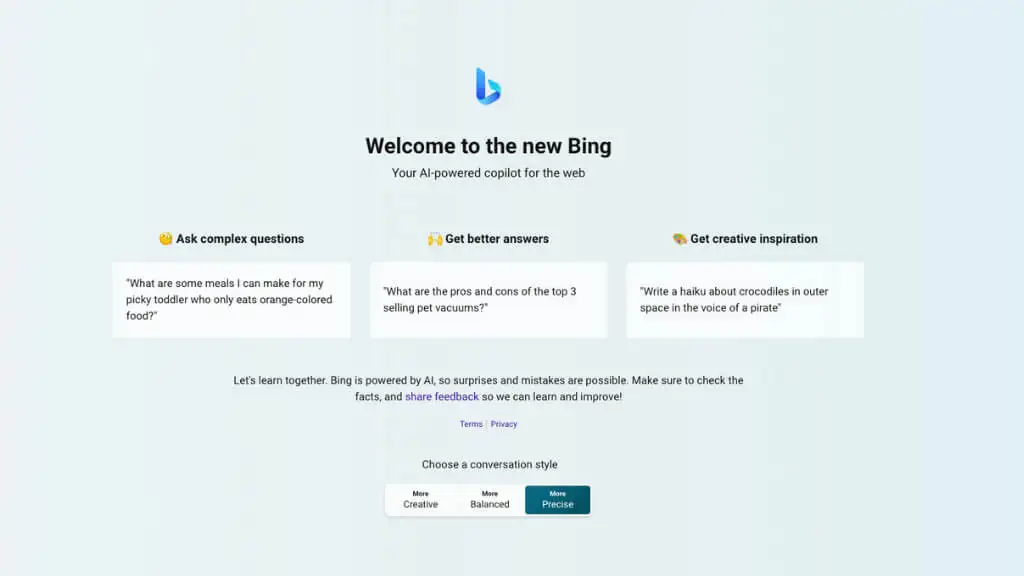
إذا فشل كل شيء آخر ولا يزال بإمكانك الوصول إلى ChatGPT ، ففكر في استكشاف أنظمة روبوت دردشة بديلة تعمل بالذكاء الاصطناعي. بينما يعد ChatGPT نموذجًا رائعًا للغة ، تتوفر خيارات أخرى ، مثل BARD أو GPT-4 أو Bing AI أو الأدوات التي تعمل بالذكاء الاصطناعي التي توفرها شركات مثل Amazon أو Apple. قد تقدم هذه البدائل وظائف مماثلة وتساعدك على تحقيق أهدافك.
